3 meilleurs correctifs d’accélération de la souris PUBG sous Windows 10

PlayerUnknown’s Battlegrounds ou PUBG est un célèbre jeu vidéo de combat sur Internet.
Aujourd’hui, nous allons vous aider à corriger les paramètres d’accélération et de sensibilité de la souris PUBG dans Windows 10 afin que vous puissiez être le meilleur tireur dans n’importe quel match chaud et vous éviter l’embarras devant votre public.
Ce n’est pas un processus facile. Il y a une quantité étonnamment grande de sensibilité que vous voudrez modifier à l’aide des options avancées de la souris de Windows 10 pour obtenir cet état fluide et optimal.
Pour le joueur moyen, les options par défaut disponibles pour l’accélération de la souris PUBG ne peuvent pas être mauvaises. Cependant, pour ceux qui se disent joueurs professionnels ou pro-gamers comme nous, nous avons besoin d’une solution assez importante pour profiter pleinement du jeu vidéo.
Nous vous proposons ici un guide étape par étape pour vous aider à comprendre et à corriger le paramètre DPI, à désactiver l’accélération de la souris et à mettre à jour les paramètres pour obtenir la meilleure sensibilité de la souris sans compenser vos performances.
Commençons.
Champs de bataille de PlayerUnknown ou accélération de la souris PUBG sur Windows 10
En allant plus loin dans cet article, nous expliquerons les quatre aspects ci-dessous et comment les atteindre dans Windows 10 :
- Désactiver l’accélération de la souris PUBG
- Paramètres DPI ou DPI
- Obtenez la meilleure sensibilité de la souris dans le jeu PUBG
1. Désactivez l’accélération de la souris PUBG dans Windows 10.
Avant de vous dire comment vous pouvez résoudre ce problème, comprenons d’abord pourquoi l’accélération de la souris est un si gros problème et pourquoi est-ce une fonctionnalité inutile ?
Eh bien, le boost de la souris, comme son nom l’indique, est une fonctionnalité qui augmente la sensibilité au mouvement en fonction de la vitesse à laquelle votre souris se déplace sur le tapis de souris.
En jouant à PUBG, nous devons souvent regarder rapidement autour de nous pour nous engager dans des combats inattendus, ou nous déplacer beaucoup plus lentement pour scanner le champ de bataille sans se faire remarquer.
Nous devons utiliser le même degré de mouvement de la souris sur le même tapis de souris pour ces deux mouvements.
En tant que tel, il est important de corriger les paramètres d’accélération de la souris de PUBG afin que votre vue ne se bloque pas soudainement lorsqu’un autre joueur saute.
Accélération étape par étape de la souris PUBG dans le guide Windows :
Avant de modifier les paramètres de votre souris, vous devez vérifier si vous avez ou non une accélération de la souris.
Pour ce faire, maintenez la souris sur le bord gauche ou droit du pad. C’est votre position de départ.
Maintenant, déplacez lentement la souris de gauche à droite ou de droite à gauche sur le tapis et ramenez-la rapidement à sa position d’origine.
Si l’accélération de la souris est activée, votre point de vue changera de la position d’origine, et sinon, le point de vue restera le même après le déplacement de la souris.
Ce problème dans PUBG se produit surtout après la mise à jour de Windows 10 Creators.
Il existe trois façons de résoudre le problème dans PUBG :
- Désactiver l’amélioration de la précision du pointeur
- Personnalisation des touches de la souris
- Désactiver la synchronisation verticale
Méthode 1 – Désactiver l’amélioration de la précision du pointeur
Après avoir vérifié l’état de l’accélération, vous pouvez le désactiver à l’aide de cette méthode.
Étape 1 : Cliquez sur l’icône Windows et recherchez « Souris ».
Étape 2 : Cliquez sur « Souris » dans les options affichées et accédez à « Propriétés de la souris ».
Étape 3 : Dans les propriétés, accédez à l’onglet Options du pointeur et décochez « Augmenter la précision du pointeur ». Gardez le curseur de réglage au milieu.
Étape 4 : Mettez à jour le paramètre DPI sur 400-600-800-1000 et redémarrez votre ordinateur pour désactiver l’amélioration de la précision du pointeur.
Le paramètre DPI ci-dessus est destiné aux joueurs qui peuvent avoir besoin d’accéder à de grands mouvements de la main.
Méthode 2 – Personnaliser les touches de la souris
Comme alternative à ce problème, vous pouvez configurer les touches de la souris pour régler l’accélération.
Étape 1 : Cliquez sur l’icône Windows et recherchez le Panneau de configuration.
Étape 2 : Dans le panneau de configuration, cliquez sur « Facilité d’accès » et cliquez sur « Facilité d’accès au centre ».
Étape 3 : Cliquez maintenant sur « Rendre la souris plus facile à utiliser », puis cliquez sur « Personnaliser les touches de la souris ».
Étape 4 : Ajustez la vitesse du pointeur pour modifier l’accélération de la souris en fonction des paramètres des touches de la souris.
Méthode 3 – V-Sync
Si le problème d’accélération persiste, vous pouvez essayer les étapes suivantes.
Étape 1 : Ouvrir les paramètres graphiques
Étape 2 : Accédez au menu de configuration ou de paramètres du jeu.
Étape 3 : Désactivez la synchronisation verticale.
En quelques clics, vous pouvez obtenir les paramètres d’accélération les plus appropriés que vous aimez.
2. Réglage DPI ou DPI
Le nombre de points par pouce ou DPI peut être différent pour différents joueurs et est lié à leur situation personnelle, leurs capacités et leurs préférences de confort physique.
DPI fait référence au nombre de pixels que la souris se déplacera sur l’écran en fonction du nombre de pouces qu’elle se déplace sur le tapis de souris.
Par exemple, une valeur DPI définie sur 1000 déplacera 1000 pixels d’écran lorsque la souris se déplace de 1 pouce sur le tapis de souris.
Plus le DPI est élevé, plus le mouvement de la souris sur le tapis de souris doit être faible.
En règle générale, les joueurs avec des tapis de souris plus grands, tels que des paramètres DPI plus faibles, ont beaucoup plus d’espace pour déplacer leur souris et obtenir moins de mouvements à l’écran, ce qui leur permet de bouger davantage leurs mains.
Maintenant, avant de commencer à modifier les paramètres DPI de la souris, vous devez comprendre que les paramètres DPI affectent les performances de la souris en dehors du jeu.
Cependant, ces paramètres ne peuvent être trouvés que sur une souris que vous achetez quel que soit votre PC et dans un but de jeu précis.
La souris standard fournie par le fabricant de votre PC peut ne pas vous permettre de modifier les paramètres DPI car ses droits sont réservés.
3. Obtenez la meilleure sensibilité de la souris dans le jeu PUBG.
Dans PUBG, nous devrions pouvoir voir tout ce qui se trouve devant nous à 180 degrés avec un seul mouvement de souris sur tout le tapis.
Mais comme il existe différents points de vue, ils doivent tous être modifiés de différentes manières en utilisant le point de référence.
Par défaut, PUBG définit les paramètres de sensibilité pour tous ses utilisateurs sur 50, ce qui, comme vous pouvez le constater, change fréquemment pour de nombreux joueurs de haut niveau.
Maintenant, avant de procéder au réglage, comprenons d’abord les différents types de sensibilité et leurs réglages optimaux :
- La sensibilité générale ou moyenne est la sensibilité standard utilisée pour l’inspection environnementale. Il est préférable de le régler sur 43, ce qui est légèrement inférieur à la sensibilité par défaut de 50. Ceci afin que vous puissiez avoir un peu plus de contrôle lorsque vous faites défiler votre souris sur le terrain et détectez facilement les mouvements ennemis.
- Sensibilité de visée – Lorsque vous visez, cette sensibilité doit être ajustée. Il est préférable de le régler sur 40 lorsque vous visez des cibles fixes et ciblez des ennemis en mouvement. Cela vous donnera un regard stable au lieu de la main tremblante que vous obtenez quand il est réglé sur 50.
- Sensibilité de visée – En fonction de votre niveau de grossissement, cette sensibilité vous aide à mieux viser et à améliorer la mémoire musculaire au fil du temps. Il est préférable de le régler sur 40, le même que la sensibilité de visée.
Vous pouvez régler cette sensibilité comme bon vous semble en utilisant un cadre de référence tel qu’une fenêtre ou un objet fixe à l’intérieur d’un bâtiment.
En prenant une fenêtre ou un objet comme référence, vous devez déplacer le tapis de souris sur toute la largeur afin de regarder directement à l’extérieur de la fenêtre ou de l’objet, que vous ayez un regard libre normal ou que vous visiez vers le bas.
Le réglage de la sensibilité de la souris peut prendre un certain temps, mais cela en vaut la peine.
Derniers mots
Avec l’aide du guide ci-dessus, vous pouvez ajuster la vitesse et la précision dans les champs de bataille de PlayerUnknown ou PUBG sans effort.
Les conseils de cet article peuvent être facilement appliqués en quelques clics à d’autres jeux et jouer à des jeux FPS avec PUBG.
Les niveaux de sensibilité ci-dessus dans cet article sont basés sur les commentaires reçus des publications sur divers forums de jeu, ainsi que sur les commentaires des meilleurs joueurs de PUBG.
Vous pouvez également utiliser la mémoire musculaire que vous avez dans d’autres jeux, mais vous n’aurez pas de mauvaises habitudes d’accélération de la souris dans d’autres jeux vidéo en ligne.
Vous pouvez toujours partager les paramètres de sensibilité et d’accélération de la souris auxquels vous êtes habitué dans d’autres jeux en utilisant le guide ci-dessus et améliorer votre efficacité.

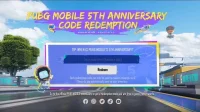
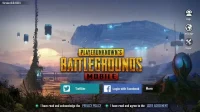
Laisser un commentaire